Como controlar a quantidade de dados que a Disney + usa
O streaming de filmes e programas de TV no Disney + pode consumir muitos dados, especialmente se você estiver assistindo em alta definição. No entanto, se o seu stream é constantemente armazenado em buffer, ou você precisa conservar o uso de dados, pode alterar a quantidade de dados que o Disney + usa.
Vamos mostrar como ajustar o uso de dados Disney + para cada dispositivo.
Como controlar o uso de dados no Disney +
Por padrão, o Disney + definirá automaticamente a qualidade do stream para que seu stream seja executado com buffer mínimo. Em alguns dispositivos, a qualidade mais alta é 4K UHD – Disney + vence a Netflix aqui , já que você não paga a mais por isso. No entanto, você pode alterar isso manualmente para sempre usar mais ou menos dados. Quanto menos dados você usar, menor será a qualidade do stream.
Observe que as configurações de dados se aplicam por dispositivo, e não por perfil.
Como definir suas configurações de dados Disney + no celular
Definir suas configurações de dados Disney + de um dispositivo móvel é fácil; tudo que você precisa fazer é seguir as etapas abaixo.
- Toque na sua foto de perfil no canto inferior direito.
- Toque em Configurações do aplicativo .
- Se desejar, ative Transmissão somente por Wi-Fi .
- Selecione o uso de dados Wi-Fi e defina como Automático (qualidade HD mais alta possível, 2 GB / hora) ou Salvar dados (menos dados e qualidade SD, 0,6 GB / hora).
- Selecione Uso de dados móveis e defina como Automático ou Salvar dados .
Como definir as configurações de dados Disney + na Smart TV
Siga as etapas abaixo para ajustar as configurações de dados Disney + em uma smart TV.
- Navegar esquerda para abrir o menu.
- Selecione Configurações .
- Selecione Configurações do aplicativo .
- Selecione Automático (qualidade 4K UHD mais alta possível, 7,7 GB / hora), Moderado (menos dados e qualidade HD, 2 GB / hora) ou Salvar dados (menor quantidade de dados e qualidade SD, 0,7 GB / hora).
Como definir suas configurações de dados Disney + na web
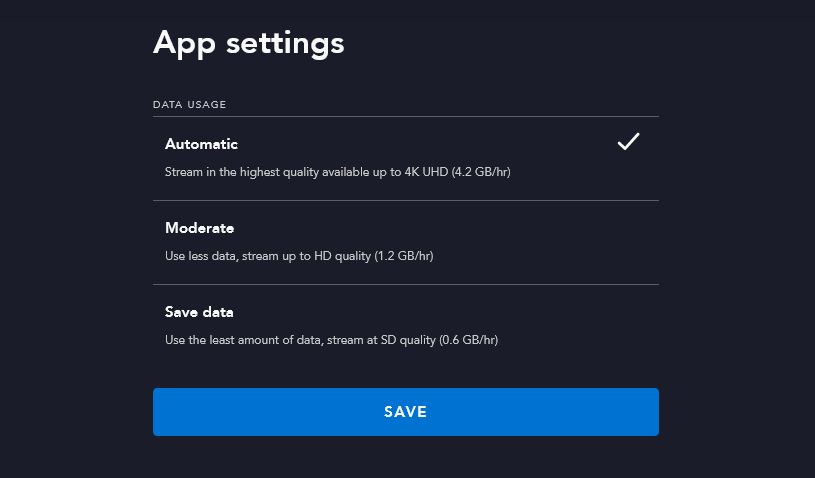
Se você assistir Disney + em seu computador, também poderá alterar suas configurações de dados:
- Passe o mouse sobre a foto do seu perfil no canto superior direito.
- Clique em Configurações do aplicativo .
- Selecione Automático (qualidade 4K UHD mais alta possível, 4,2 GB / hora), Moderado (menos dados e qualidade HD, 1,2 GB / hora) ou Salvar dados (menor quantidade de dados e qualidade SD, 0,6 GB / hora).
- Clique em Salvar .
Acompanhe o que assistir no Disney +
Usando essas configurações, você pode garantir que o Disney + não drene seus dados – vital se você tiver planos de dados limitados que cobram por exceder o limite.
Quando você encontrar algo que deseja assistir no Disney +, certifique-se de adicioná-lo à sua lista de vigiados. Isso significa que, esteja você assistindo em casa ou em trânsito, sempre poderá entrar direto.

